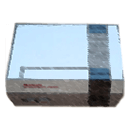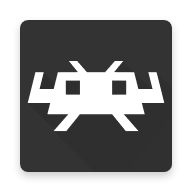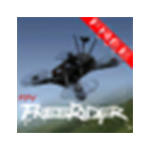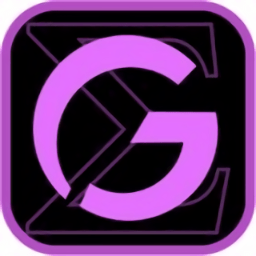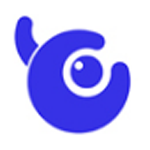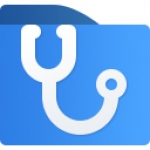- 雷电模拟器怎么设置手动管理磁盘大小 11-13 09:53
- 雷电模拟器全屏出现黑边怎么办 11-12 17:38
- 雷电模拟器怎么更改壁纸 11-05 13:28
- 雷电模拟器如何设置手机号码 11-05 13:19
- 雷电模拟器怎么录制视频 10-27 15:48
- 雷电模拟器如何旋转屏幕 10-27 15:25
- 雷电模拟器如何设置CPU 10-27 15:10
- 雷电模拟器怎么连接android studio 10-27 11:38
雷电模拟器软件中,大部分小伙伴会遇到cpu占用过高的情况,那么应该如何解决吗呢?本文为大家带来关于雷电模拟器cpu占用过高的解决方法教程分享,快一起来看看吧!
1、双击进入软件,点击右上角的三条横线图标,选择下方选项列表中的"软件设置"打开。也可以直接打开右侧栏中的齿轮图标。
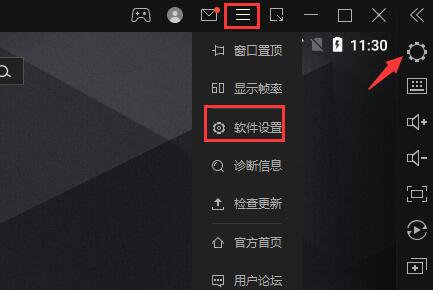
2、在打开的窗口界面中,点击左侧栏中的"性能设置"选项。
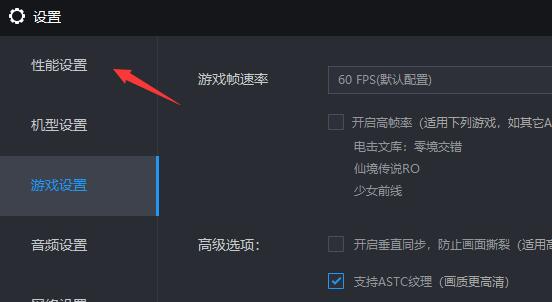
3、然后找到右侧中的"CPU",点击选项框的下拉按钮,降低内核使用数量。同时也会降低游戏的性能。
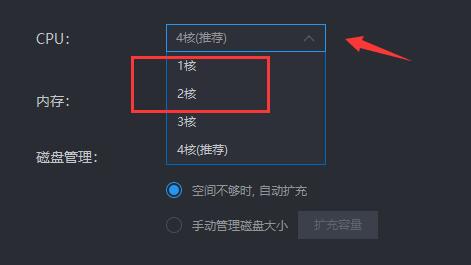
5.65MB / 2025-11-13
199.27MB / 2025-11-13
411.44MB / 2025-11-11
45.10MB / 2025-11-10
158.61MB / 2025-11-10
8.38MB / 2025-10-29
1.81MB
2025-11-13
24.99MB
2025-11-13
3.29MB
2025-11-13
106.30MB
2025-11-13
30.89MB
2025-11-13
3.06MB
2025-11-13
84.55MB / 2025-09-30
248.80MB / 2025-07-09
2.79MB / 2025-10-16
63.90MB / 2025-11-06
1.90MB / 2025-09-07
210.99MB / 2025-06-09
374.16MB / 2025-10-26
京ICP备14006952号-1 京B2-20201630 京网文(2019)3652-335号 沪公网安备 31011202006753号违法和不良信息举报/未成年人举报:legal@3dmgame.com
CopyRight©2003-2018 违法和不良信息举报(021-54473036) All Right Reserved